Kablosuz Ağ Profillerini Yedekleyin ve Geri Yükleyin: – Bilgisayarınız bir hatayla karşılaştığında ve bilgisayarınızı tamamen yeniden yüklemeniz gerektiğinde durumlarla karşılaşırdınız. Windows 10 Düzeltmek için işletim sistemi. Diğer verilerle birlikte kablosuz ağ yapılandırmalarının da biçimlendirilip biçimlendirilmediğini merak etmiş olabilirsiniz. Ama neyse ki, kaybolmuyor. Yalnızca sisteminizi yeniden yüklemeden önce belirli bir dosyada yedeğini alırsanız yeniden görünür. Yedeklemeyi almak için bu ihtiyaç var ve onarmak farklı SSID'lerin şifrelerini unutmuş olabileceğiniz için tekrar geri alın. Aksi takdirde, yeniden yükleme sonrasında tüm profillerin sisteminiz tarafından bir kez daha oluşturulması gerekir.
SSID veya Hizmet Kümesi Tanımlayıcı, kablosuz ağınızı benzersiz bir şekilde belirlemenize yardımcı olan 32 bitlik bir tanımlayıcıdır. Kimlik doğrulama bilgileri ve ilgili şifreler sistemde saklanır. Bu, ‘Otomatik bağlan' Wifi Ayarları alanındaki seçenek.
İşte amaçlanan görevi gerçekleştirmek için adımlar.
Kablosuz Ağ Profillerinin Yedekleri Nasıl Alınır
ADIM 1 – Aç yönetici ile komut istemi Haklar.
ADIM 2 – Sistemimizi bağladığımız kablosuz ağların neler olduğunu en başından beri merak ediyoruz. Bunu başarmak için, Komut isteminde aşağıda gösterilen komutu yazın ve Enter'a basın.
netsh wlan profilleri göster
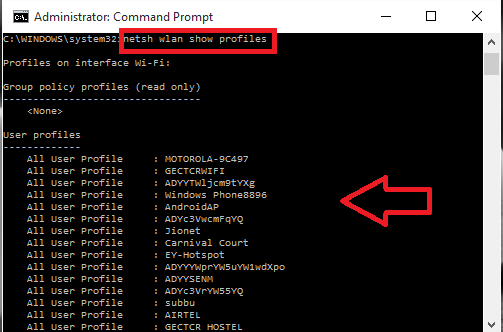
Sisteminizin bağlı olduğu farklı SSID'leri bir liste biçiminde gösterirler.
ADIM 3 – Şimdi ağ SSID'lerini şifreleriyle birlikte ayrı bir klasörde yedeklemeniz gerekiyor. Bunu yapmak için komut yazın ve bunun için arayüz oluşturulacaktır.
netsh wlan dışa aktarma profili anahtarı=klasörü temizle="C:\wnetwork"
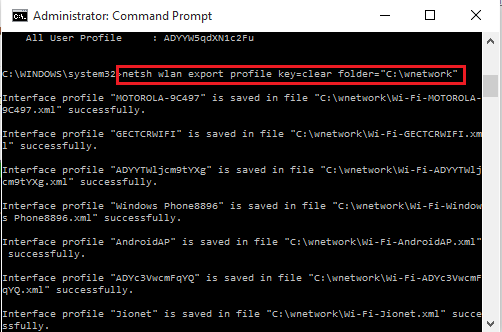
burada, bende var bir klasör oluşturdu denilen C sürücüsünde ağ verileri depolamak için. Yolu tercihinize göre değiştirebilirsiniz.
Ayrıca, ayarladığınızda 'anahtar = temizle' yukarıdaki komutta, ilgili şifreleri kaydeder. Kurtulmalarını istiyorsanız, atlayın 'anahtar = temizle' yukarıdaki komutta. olarak yazın,
netsh wlan dışa aktarma profili klasörü="C:\wnetwork"
ADIM 4 – Yalnızca tek bir SSID'nin yedeğini almak istiyorsanız aşağıdaki komutu yazarak yapabilirsiniz.
netsh wlan dışa aktarma profili "SSID adı" tuşu=klasörü temizle="C:\klasör-adı"
MOTOROLA 9C497 ağı hakkındaki bilgileri klasöre kaydetmem gerektiğini varsayalım. ağ, komutu şu şekilde vermeliyim:
netsh wlan dışa aktarma profili "MOTOROLA 9C497" anahtar=klasörü temizle="C:\wnetwork"
Bununla işiniz bittiğinde Enter tuşuna basın. Başarılı arayüz oluşturma mesajını alacaksınız.
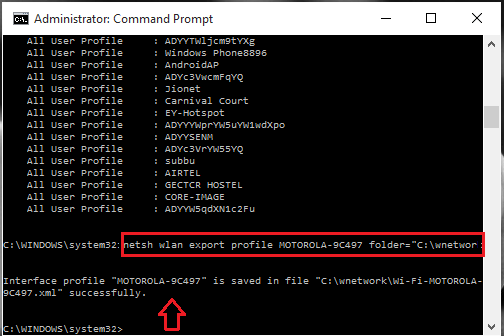
ADIM 5 – Yedekleme dosyalarını sakladığınız klasöre gidin ve bilgileri görüntüleyin. Bilgiler bir XML formatında tutulacaktır.
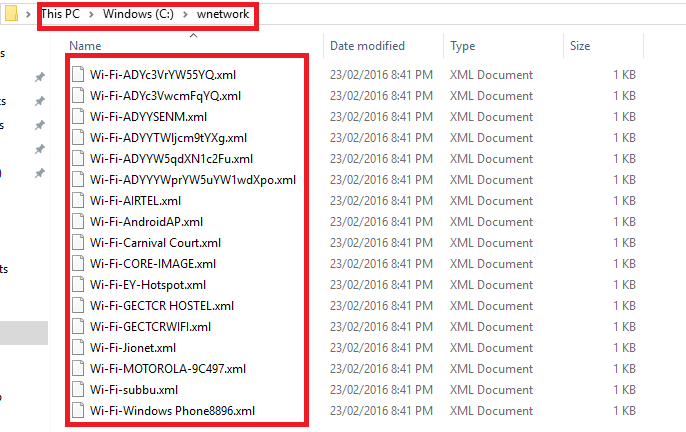
Yedeklenen Kablosuz Ağ Bilgilerini Geri Yükleme
ADIM 1 – Açın Yöneticide Komut İstemi modu daha önce açıklandığı gibi.
ADIM 2 – Şimdi tüm kablosuz ağ profillerinin bilgilerini geri yüklemek için aşağıdaki komutu yazın. Bu, yalnızca belirlediğimiz şekilde mevcut kullanıcı tarafından görüntülenebilir. kullanıcı=mevcut.
netsh wlan profil dosya adı ekle="C:\wnetwork\profilename.xml" kullanıcı=geçerli
ADIM 3 – Bilginin herkes tarafından görülebilmesini istiyorsanız, komutu yazın
netsh wlan profil ekle dosya adı="C:\wnetwork\profilename.xml" kullanıcı=tümü
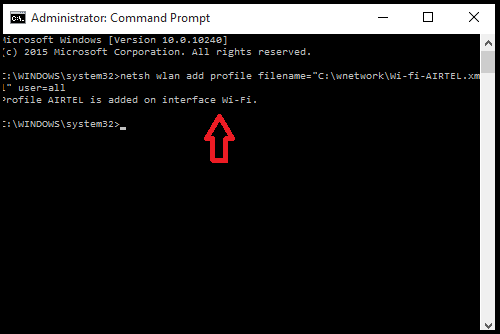
Burada benim profil adım Wi-fi-Airtel.xml ve C sürücüsündeki wnetwork klasöründe saklanmalıdır.
ADIM 4 – Klasöre ve mucizenize geri dönün, Windows'u yeniden yükledikten sonra bile dosyaları tekrar görürsünüz. Aşağıdaki ekran görüntüsünde wnetwork klasörüme eklenen profile bakın.

Umarım bu makaleyi faydalı bulmuşsunuzdur. Denemek.


